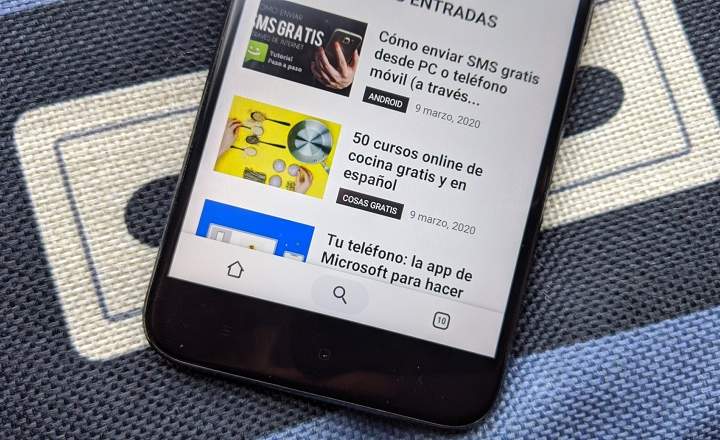NS डार्क मोड रहने आया है। जैसा कि डार्थ वाडर कहेंगे, अंधेरे पक्ष में जाने के भी अपने फायदे हैं, और इस कारण से, हमारी आंखों को थोड़ा कम तनाव देने और OLED स्क्रीन वाले उपकरणों में कम बैटरी की खपत करने में मदद करने के अलावा, जो वास्तव में लाभ उठाना जानते हैं यह लोहे की मुट्ठी के साथ पूरी आकाशगंगाओं पर भी हावी हो सकता है (और नहीं, हम केवल सैमसंग के गैलेक्सी के बारे में बात नहीं कर रहे हैं)।
बुरे चुटकुले एक तरफ, आज सबसे लोकप्रिय सिस्टम और ऐप्स द्वारा डार्क मोड को पहले ही अपनाया जा चुका है। और जिनके पास कई मामलों में यह कार्यक्षमता नहीं है, उन्हें ऑपरेटिंग सिस्टम के संकेतों का पालन करके पहले से ही नकल किया जा सकता है जिसमें वे स्थापित हैं। अगला, हम समीक्षा करते हैं डार्क थीम को कैसे सक्रिय करें बाजार के कुछ सबसे महत्वपूर्ण प्लेटफॉर्म पर।
विंडोज 10
यदि हमारे पास विंडोज़ वाला लैपटॉप या डेस्कटॉप पीसी है तो हम सिस्टम कस्टमाइज़ेशन सेटिंग्स से डार्क मोड को सक्रिय कर सकते हैं। डार्क मोड को ग्लोबली इनेबल करने से भी होगा सभी एप्लिकेशन जो समर्थित हैं इस सेटिंग के साथ डिफ़ॉल्ट डार्क थीम लागू करें।
डार्क मोड को इनेबल करने के लिए हमें स्टार्ट बटन पर क्लिक करना होगा और गियर आइकन को चुनना होगा। यह हमें विंडोज सेटिंग्स पैनल पर ले जाएगा, जहां से हम नेविगेट करेंगे "वैयक्तिकरण -> रंग" यहां, "डिफ़ॉल्ट एप्लिकेशन मोड" फ़ील्ड में हम विकल्प को "अंधेरा”.

यह दोनों फ़ोल्डर एक्सप्लोरर, साथ ही साथ बाकी एप्लिकेशन, ब्राउज़र और अन्य संगत प्रोग्राम डिफ़ॉल्ट रूप से डार्क मोड को सक्रिय कर देगा।
मैक ओएस
विंडोज़ की तरह, मैकोज़ में भी पूरे कंप्यूटर पर डार्क मोड के लिए सिस्टम-स्तरीय सेटिंग है। हम इसे Apple मेनू खोलकर और नेविगेट करके पा सकते हैं "सिस्टम वरीयताएँ -> सामान्य" अनुभाग में "दिखावट"हमारा मैक हमें मोड के बीच चयन करने का विकल्प देगा"बेशक”, “अंधेरा" तथा "स्वचालित”.
यदि हम स्वचालित मोड चुनते हैं, तो सिस्टम दिन के समय के आधार पर थीम को बदल देगा, रात में डार्क मोड को सक्रिय कर देगा और शेष दिन के लिए प्रकाश को छोड़ देगा। डार्क मोड वाले प्रोग्राम उसी के अनुसार इस सेटिंग को फॉलो करेंगे।
 स्रोत: support.apple.com
स्रोत: support.apple.comएंड्रॉयड
एंड्रॉइड फोन और टैबलेट के मामले में, सामान्य स्तर पर डार्क मोड का कार्यान्वयन हमारे द्वारा इंस्टॉल किए गए एंड्रॉइड के संस्करण पर निर्भर करेगा। इस प्रकार, यदि हमारे पास हाल ही में एंड्रॉइड 10 वाला स्मार्टफोन है, तो यह हमारे लिए सिस्टम सेटिंग्स मेनू खोलने और दर्ज करने के लिए पर्याप्त होगा "स्क्रीन"टैब को सक्रिय करने के लिए"डार्क थीम”.

यह कर देगा दोनों सिस्टम इंटरफेस और बाकी एप्लिकेशन (क्रोम, व्हाट्सएप, टेलीग्राम, गूगल फोटोज, मैसेज, जीमेल) ने डार्क मोड को काम में लाया। यह ध्यान दिया जाना चाहिए कि हमारे द्वारा किए गए परीक्षणों के दौरान, 90% इंस्टॉल किए गए ऐप्स बिना किसी कठिनाई के नाइट मोड में दिखाए गए हैं, लेकिन कुछ अन्य भी हैं, जैसे फीडली, जिसमें हमें डार्क मोड को सक्रिय करना पड़ा है। आवेदन के भीतर से ही हाथ।

यदि हमारे पास Android 10 से पहले का संस्करण है, तो भी डार्क मोड को सक्रिय किया जा सकता है, लेकिन लक्ष्य को प्राप्त करने के लिए विभिन्न तरीकों की आवश्यकता होती है। यदि आप रुचि रखते हैं तो एक नज़र डालें यह एक और पोस्ट जहां हम सब कुछ विस्तार से बताते हैं।
आईओएस और आईपैड ओएस
Apple मोबाइल सिस्टम में लागू किया गया डार्क मोड MacOS के समान ही है। इसे सक्रिय करने के लिए हमें "सेटिंग्स -> प्रदर्शन और चमक"और 3 उपलब्ध विकल्पों में से एक का चयन करें: हल्का, गहरा या स्वचालित।
स्वचालित मोड हमारे समय क्षेत्र के अनुसार शाम से भोर तक डार्क थीम को सक्रिय करेगा, हालांकि सिस्टम हमें अपनी आवश्यकताओं के अनुरूप बेहतर समय सीमा निर्धारित करने की भी अनुमति देता है।
 स्रोत: support.apple.com
स्रोत: support.apple.comक्रोम
पिछले साल अक्टूबर में गूगल ने अपने क्रोम ब्राउजर में डार्क मोड को जोड़ा था। इसे सक्रिय करने के लिए हमें बस यह सुनिश्चित करना होगा कि हमारे पास है ऐप को 78 या उच्चतर संस्करण में अपडेट किया गया. यहां से, हम ब्राउज़र खोलते हैं, शीर्ष मेनू प्रदर्शित करते हैं और "सेटिंग्स -> थीम्स"जहां हम डार्क थीम को इनेबल कर सकते हैं।
यदि आपके पास क्रोम के संस्करण के साथ एक पुराना फोन है जिसे अपडेट नहीं किया गया है, तो पोस्ट पर एक नज़र डालें "Android पर Chrome का डार्क मोड कैसे सक्रिय करें“जहां हम बताते हैं कि झंडे का उपयोग करके डार्क मोड को कैसे सक्रिय किया जाए।

अगर हमने इंस्टाग्राम पर डार्क मोड को एक्टिवेट करने की कोशिश की है तो हमने महसूस किया होगा कि ऐसा कोई विकल्प नहीं है जो इसकी अनुमति देता हो। ऐसा इसलिए है क्योंकि इंस्टाग्राम के डार्क मोड को एक्टिवेट करने के लिए यह तभी सक्रिय होता है जब हम सिस्टम स्तर पर डार्क मोड को सक्षम करते हैं. यही है, इस एप्लिकेशन के लिए इसे हाथ से और व्यक्तिगत रूप से सक्रिय करने का कोई तरीका नहीं है। इसलिए, यह आवश्यक है कि इस कार्यक्षमता का लाभ उठाने में सक्षम होने के लिए हमारे मोबाइल में Android 10 या iOS 13 हो।
Reddit उन अनुप्रयोगों में से एक है जो स्वचालित रूप से डार्क मोड में स्विच हो जाता है यदि हम अपने Android पर सिस्टम स्तर पर इस कॉन्फ़िगरेशन को सक्रिय करते हैं। एक डार्क मोड जिसे हम ऐप के साइड मेन्यू को प्रदर्शित करके और दर्ज करके मैन्युअल रूप से सक्रिय भी कर सकते हैं "समायोजन”.
यहां हमारे पास टैब को सक्रिय करने का विकल्प होगा"डार्क मोड"और फ़िल्टर समायोजित करना"ऑटो डार्क मोड”, जहां से हम डार्क मोड को तभी सक्रिय करने का निर्णय ले सकते हैं जब रात हो या फोन के सामान्य कॉन्फ़िगरेशन के अनुसार।

यूट्यूब
अपने Android डिवाइस पर YouTube की डार्क थीम लॉन्च करने के लिए हमें अपने अवतार के आइकन पर क्लिक करना होगा और "सेटिंग्स -> सामान्य -> प्रकटन" वहां हमें डार्क मोड को एक्टिवेट करने का विकल्प मिलेगा।

इस संबंध में YouTube का वेब संस्करण स्थापित करना बहुत आसान है। बस हमारे अवतार के आइकन पर क्लिक करें और हम स्वचालित रूप से डार्क थीम को सक्रिय करने का विकल्प देखेंगे।
फेसबुक और फेसबुक मैसेंजर
फेसबुक वर्तमान में वेब पेज और एंड्रॉइड के लिए अपने संस्करण में डार्क मोड का परीक्षण कर रहा है (आईओएस पर अभी तक कुछ भी घोषित नहीं किया गया है)। हालांकि यह अभी तक सभी उपयोगकर्ताओं के लिए उपलब्ध नहीं है, अगर हमारे पास फेसबुक का नवीनतम संस्करण है तो हम (उम्मीद है) ऊपरी दाएं मार्जिन में अपने अवतार पर क्लिक करके डार्क मोड को सक्रिय कर सकते हैं।
फेसबुक मैसेंजर में डार्क मोड पहले से ही पूरी तरह से लागू है, और हमें केवल होम स्क्रीन पर अपने अवतार पर क्लिक करना है, जहां हम एक टैब देखेंगे जो हमें एप्लिकेशन इंटरफेस को ब्लैक में बदलने की अनुमति देता है।

हालांकि डार्क मोड ने अभी तक एप्लिकेशन में आधिकारिक उपस्थिति दर्ज नहीं की है, हम लंबे समय से एंड्रॉइड पर इस कार्यक्षमता का परीक्षण करने में सक्षम हैं। अधिक विशेष रूप से, ऐप के नवीनतम बीटा में से एक को स्थापित करना। कुछ ऐसा जो हम संबंधित एपीके डाउनलोड करके या Google Play पर व्हाट्सएप परीक्षण कार्यक्रमों के लिए साइन अप करके और ऐप को अपडेट करके हासिल कर सकते हैं। आईओएस बीटा में डार्क मोड भी मौजूद है, लेकिन अभी के लिए परीक्षण कार्यक्रम नए नामांकन अनुरोधों के लिए बंद है।
एक बार जब हमने व्हाट्सएप का हालिया बीटा इंस्टॉल कर लिया है, तो हमें केवल सेटिंग मेनू प्रदर्शित करना है और "चैट -> विषय"डार्क मोड को सक्रिय करने के लिए।

जीमेल लगीं
सितंबर 2019 से, जीमेल अपने इंटरफेस को नाइट मोड में बदलने की संभावना प्रदान करता है जो आंखों को अधिक भाता है। एंड्रॉइड में जीमेल के डार्क मोड को सक्रिय करने के लिए हम साइड मेन्यू बार प्रदर्शित करते हैं और दर्ज करते हैं "सेटिंग्स -> सामान्य सेटिंग्स" इस सबमेनू में हमें जो पहला विकल्प मिलेगा, वह एप्लिकेशन की थीम को बदलना होगा। अगर हम "पर क्लिक करते हैंविषय"हम 3 अलग-अलग अनुकूलन मोड देखेंगे:"अंधेरा”, “बेशक" तथा "चूक जाना”.
साधन "अंधेरा"अगर हम विकल्प छोड़ते हैं, तो डार्क इंटरफ़ेस को सक्रिय करेंगे"चूक जाना”, सिस्टम-स्तरीय सेटिंग्स में की गई सेटिंग्स के अनुसार डार्क थीम चालू और बंद हो जाएगी।

गूगल कैलेंडर
Google कैलेंडर में सक्रियण में बहुत अधिक रहस्य नहीं है: हम मेनू प्रदर्शित करते हैं "समायोजन"पक्ष से, और हम जाते हैं"सामान्य -> विषय" यहां से हम डार्क मोड को मैन्युअल रूप से सक्रिय कर सकते हैं या सिस्टम कॉन्फ़िगरेशन के अनुसार इसे सक्रिय कर सकते हैं।

यह ध्यान दिया जाना चाहिए कि आईओएस में यह विकल्प अभी तक उपलब्ध नहीं है, इसलिए जब हम आईफोन पर सामान्य स्तर पर डार्क मोड लागू करते हैं तो हम इसे सक्रिय नहीं कर सकते हैं।
ट्विटर
ट्विटर, अपने हिस्से के लिए, एंड्रॉइड और आईओएस दोनों पर एक डार्क मोड है। इसे सक्षम करने के लिए, हमें बस अपने अवतार के आइकन पर क्लिक करना होगा और दर्ज करना होगा "सेटिंग्स और गोपनीयता" यहां हम क्लिक करते हैं "स्क्रीन और ध्वनि"और हम जाते हैं"डार्क मोड”.
इस मेनू के भीतर ट्विटर हमें छोड़ देगा गहरे काले रंग में से चुनें (AMOLED स्क्रीन में कम बैटरी का उपयोग करने के लिए उपयुक्त) और एक नीला काला.

Feedly
यदि हम फीडली का उपयोग अपनी पसंदीदा वेबसाइटों और ब्लॉगों के फीड को प्रबंधित करने के लिए करते हैं, तो हम साइड मेन्यू प्रदर्शित करके और "पर क्लिक करके डार्क मोड को सक्रिय कर सकते हैं।"रात्री स्वरुप "। यह ध्यान में रखना एक महत्वपूर्ण तथ्य है, क्योंकि जब हम फोन की सिस्टम सेटिंग्स से इसे सामान्य स्तर पर लागू करने का प्रयास करते हैं तो फीडली डार्क मोड लागू नहीं करता है।
दूसरे एप्लिकेशन
जिन अनुप्रयोगों का हमने अभी उल्लेख किया है, उनके अलावा, कई अन्य एप्लिकेशन हैं जो आपको पहले से ही इंटरफ़ेस को डार्क मोड में बदलने की अनुमति देते हैं, जैसे कि फ़ायरफ़ॉक्स, ओपेरा, आउटलुक, पिंटरेस्ट, विकिपीडिया, स्लैक, और व्यावहारिक रूप से Google या द्वारा विकसित कोई अन्य ऐप। माइक्रोसॉफ्ट।
हर कोई डार्क मोड का आनंद नहीं लेता है, लेकिन अगर आपने इसे अभी तक आज़माया नहीं है, तो इसे आज़माएं। कौन जानता है, हो सकता है कि यह आपको आश्वस्त कर दे।
आपके पास तार स्थापित? प्रत्येक दिन की सर्वश्रेष्ठ पोस्ट प्राप्त करें हमारा चैनल. या यदि आप चाहें, तो हमारे से सब कुछ पता करें फेसबुक पेज.